您好,登錄后才能下訂單哦!
您好,登錄后才能下訂單哦!
這篇文章主要介紹“Windows11激活錯誤0x87e107f9怎么解決”,在日常操作中,相信很多人在Windows11激活錯誤0x87e107f9怎么解決問題上存在疑惑,小編查閱了各式資料,整理出簡單好用的操作方法,希望對大家解答”Windows11激活錯誤0x87e107f9怎么解決”的疑惑有所幫助!接下來,請跟著小編一起來學習吧!
按Win+I按鈕打開設置。
選擇激活。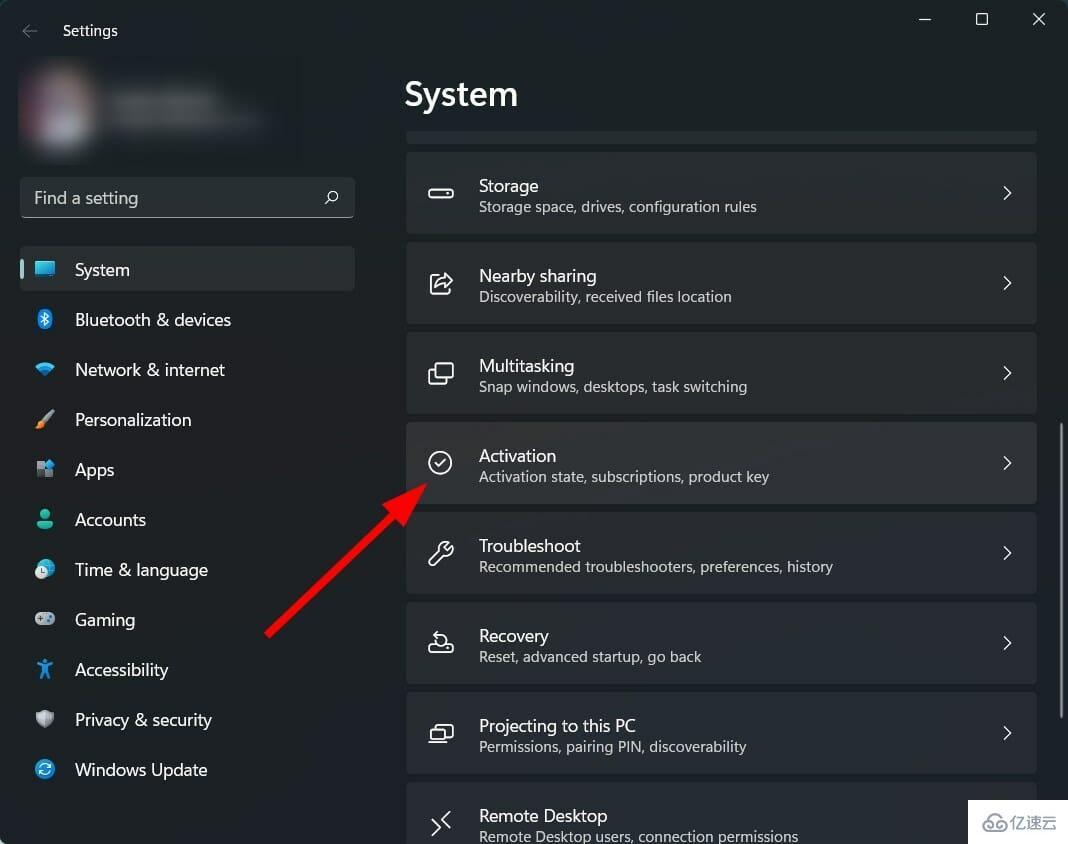
您將看到激活狀態。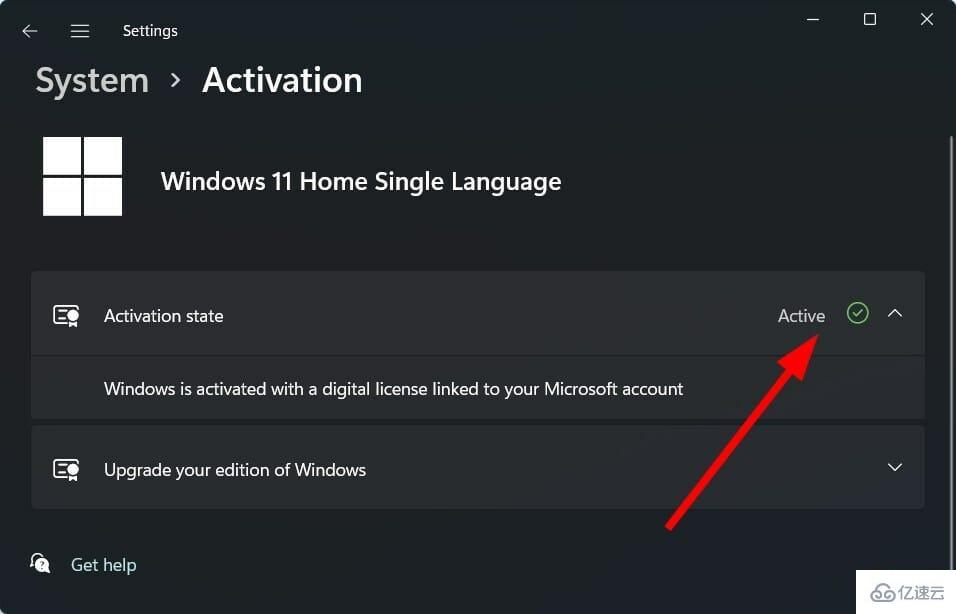
打開開始菜單。
搜索命令提示符并以管理員身份運行它。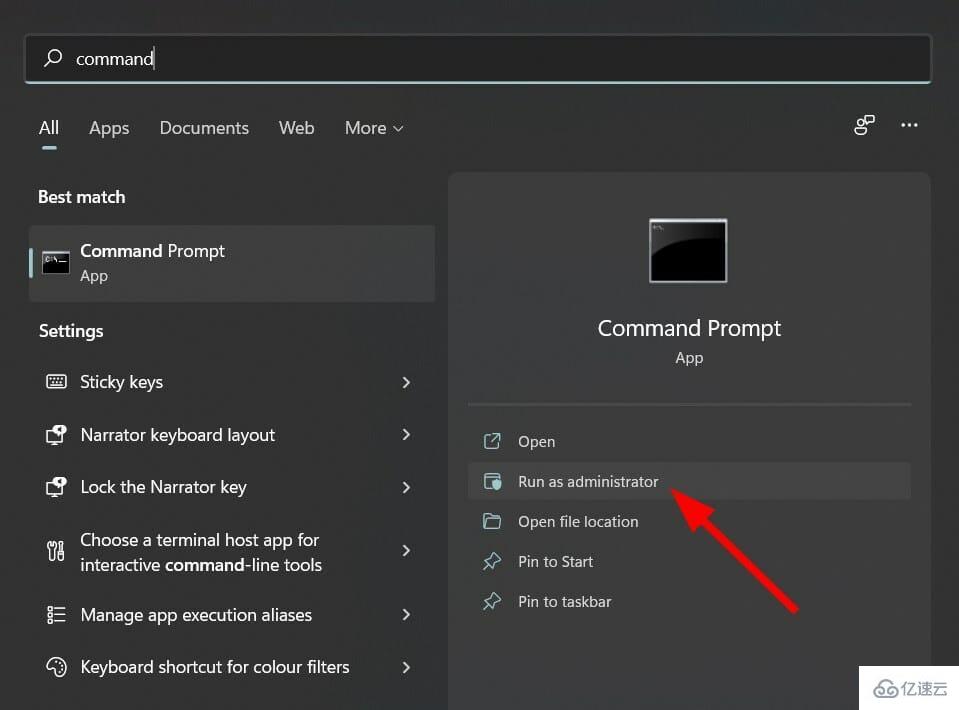
鍵入以下命令,然后按Enter。slmgr
如果狀態未顯示“活動”,則您的 Windows 11 副本未激活。一些用戶試圖激活他們的 Windows 操作系統,但由于一些問題,他們無法這樣做。
我們將討論觸發 Windows 11 激活錯誤 0x87e107f9 的所有潛在問題及其解決問題的解決方案。
讓我們查看我們精選的解決方案列表,這些解決方案將幫助您激活您的 Windows 11 副本。
打開開始菜單。
搜索命令提示符。
單擊以管理員身份運行。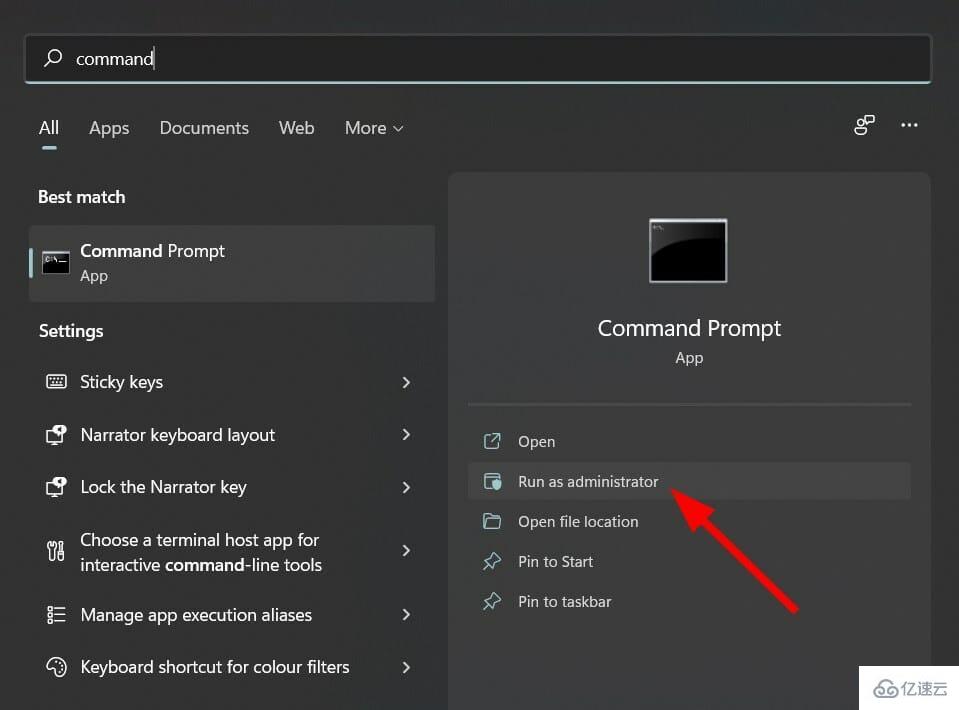
鍵入以下命令,然后按Enter。sfc /scanow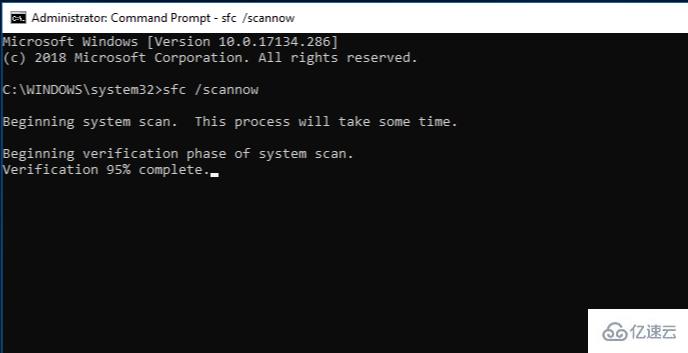
您的 PC 將開始掃描,并在此過程中嘗試解決問題。
重新啟動您的電腦。
SFC Scan 是一個非常強大的內置 Windows 故障排除工具。它會掃描您的所有系統文件并用新文件替換所有損壞的文件。
這一切只需在 CMD 中執行一個命令即可完成,其他一切都將自動完成。您可以嘗試使用 SFC 掃描工具,看看這是否修復了 Windows 11 激活錯誤代碼 0x87e107f9。
打開開始菜單。
搜索命令提示符,然后單擊以管理員身份運行。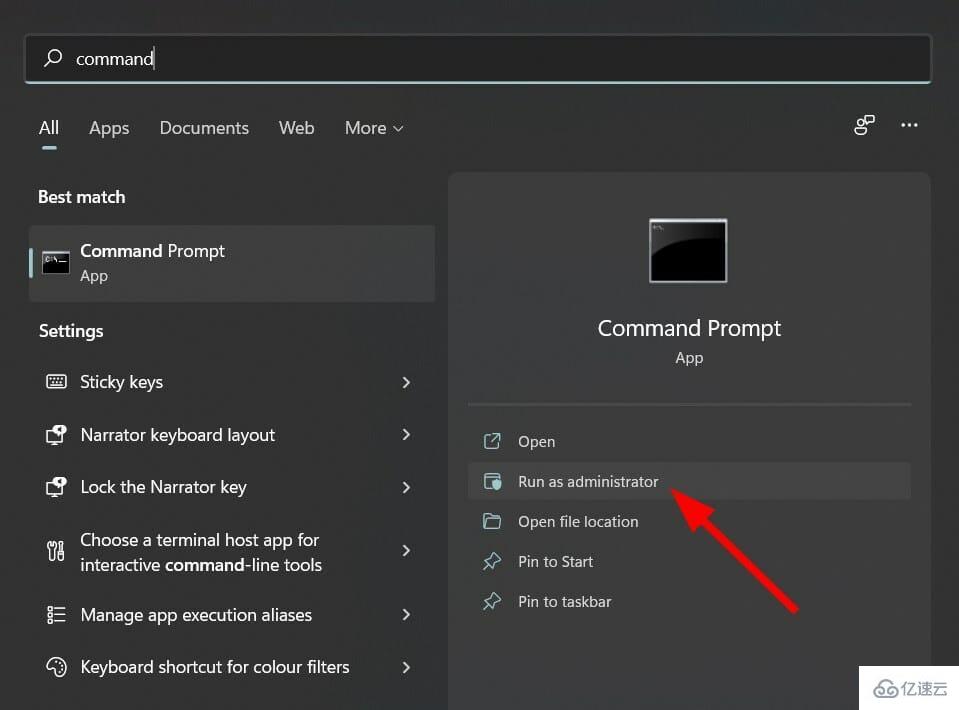
執行以下命令。DISM.exe /Online /Cleanup-image /Restorehealth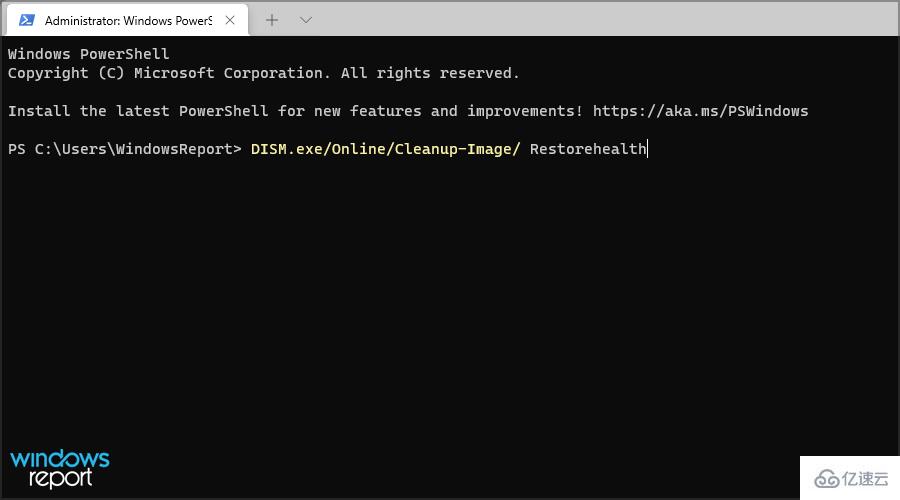
重新啟動您的電腦。
對 PC 的健康狀況感到安心總是很好,但如果您也無需任何努力也能做到這一點呢?
這就是 Restoro 等專業軟件發揮作用的地方,只需單擊幾下鼠標,即可為您提供這種可能性。
Restoro 肯定能夠修復 Windows 11 上的 0x87e107f9 激活錯誤,同時還檢查任何損壞的 DLL 文件(這可能導致 BSOD)、損壞的注冊表和系統文件,甚至刪除任何降低 PC 速度的重復文件。
?獲取恢復
按Win+R按鈕打開運行命令。
鍵入%temp%并按Enter。
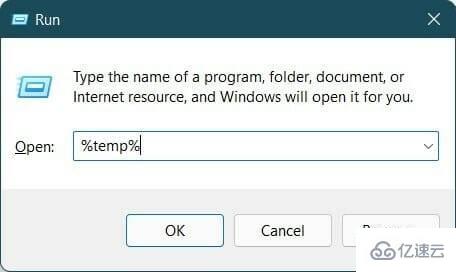
按Ctrl+A選擇所有文件。
按鍵盤上的刪除按鈕或右鍵單擊并選擇刪除以刪除所有選定的文件。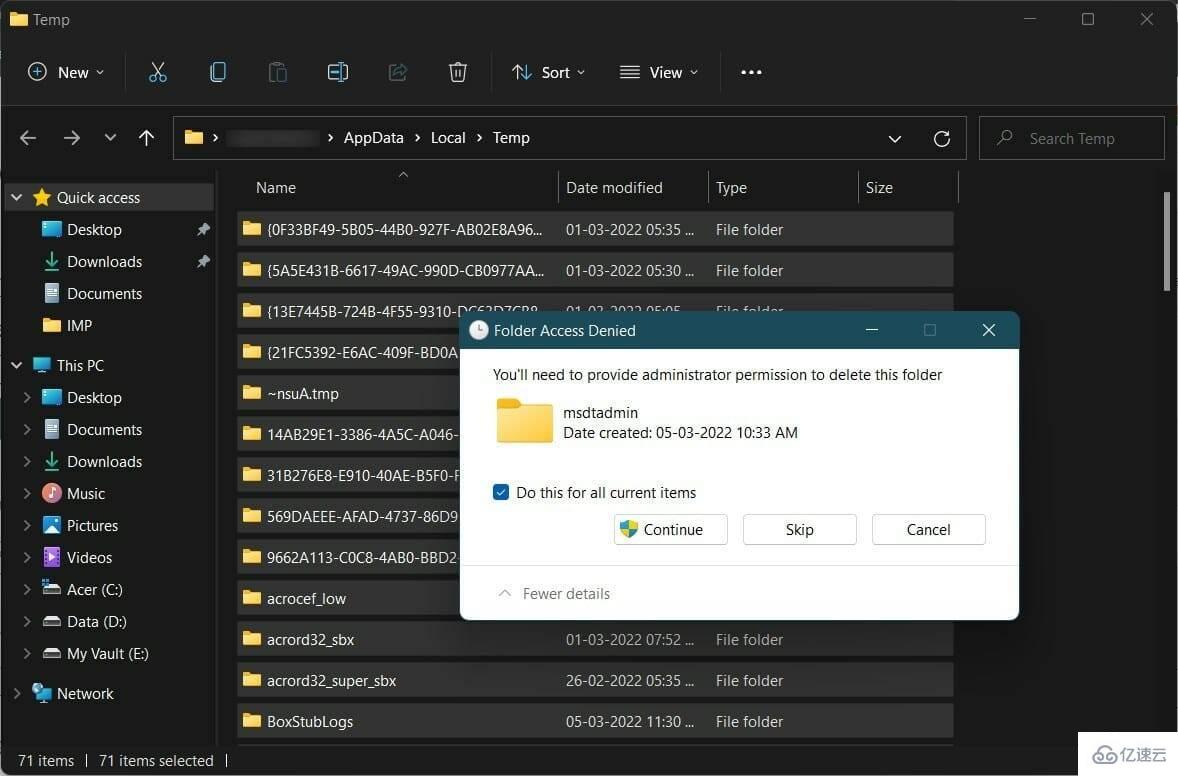
損壞的臨時文件可能會干擾系統文件,導致它們出現故障。建議您經常清除臨時文件,以免它們堆積并占用您 PC 上的額外空間。
單擊任務欄右下角的向上箭頭按鈕。

選擇Windows 安全性。

點擊病毒和威脅防護。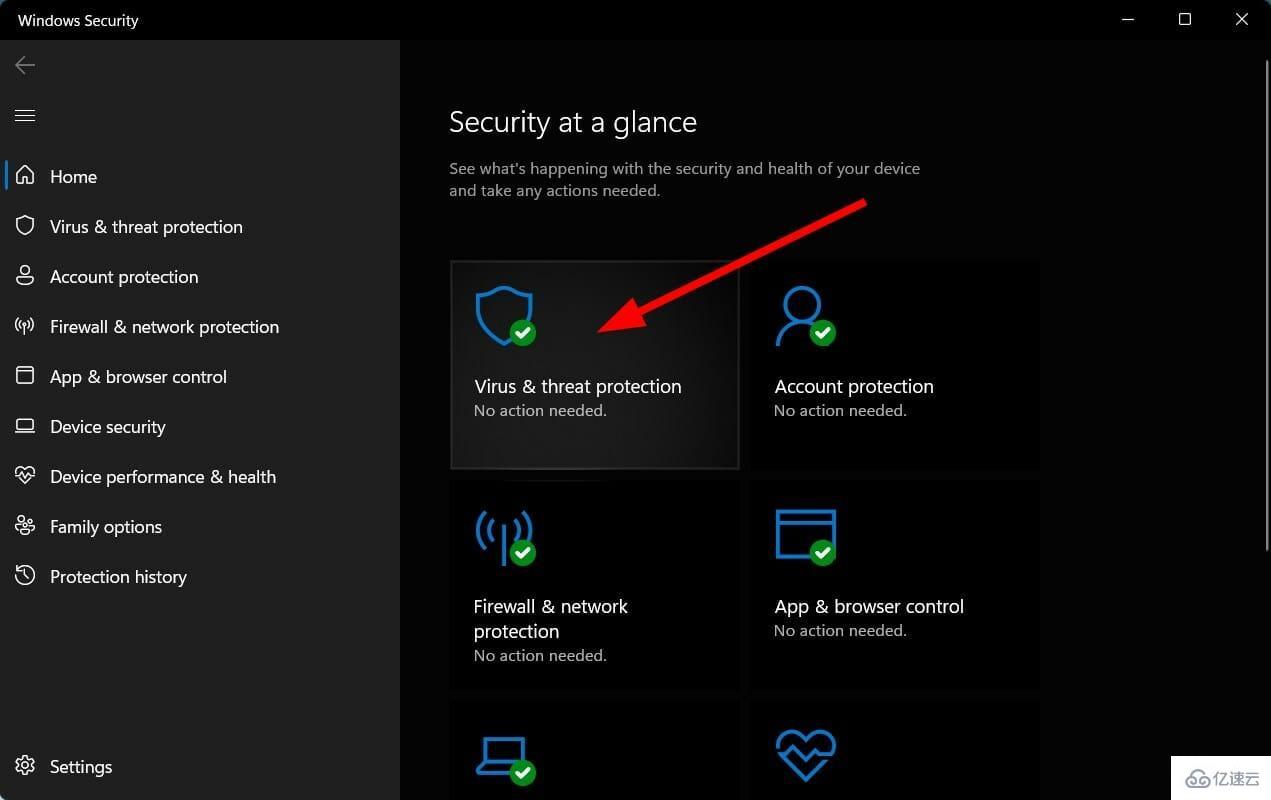
點擊快速掃描按鈕。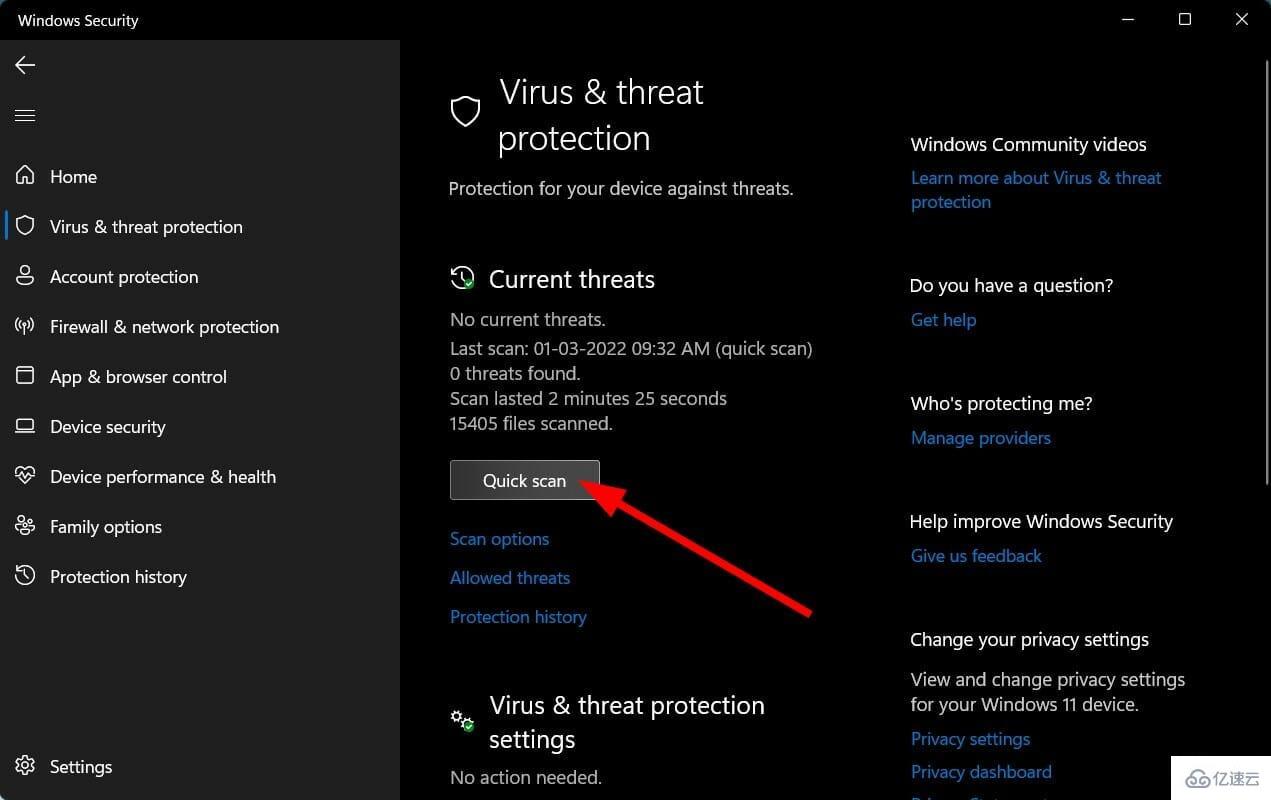
您也可以按掃描選項按鈕。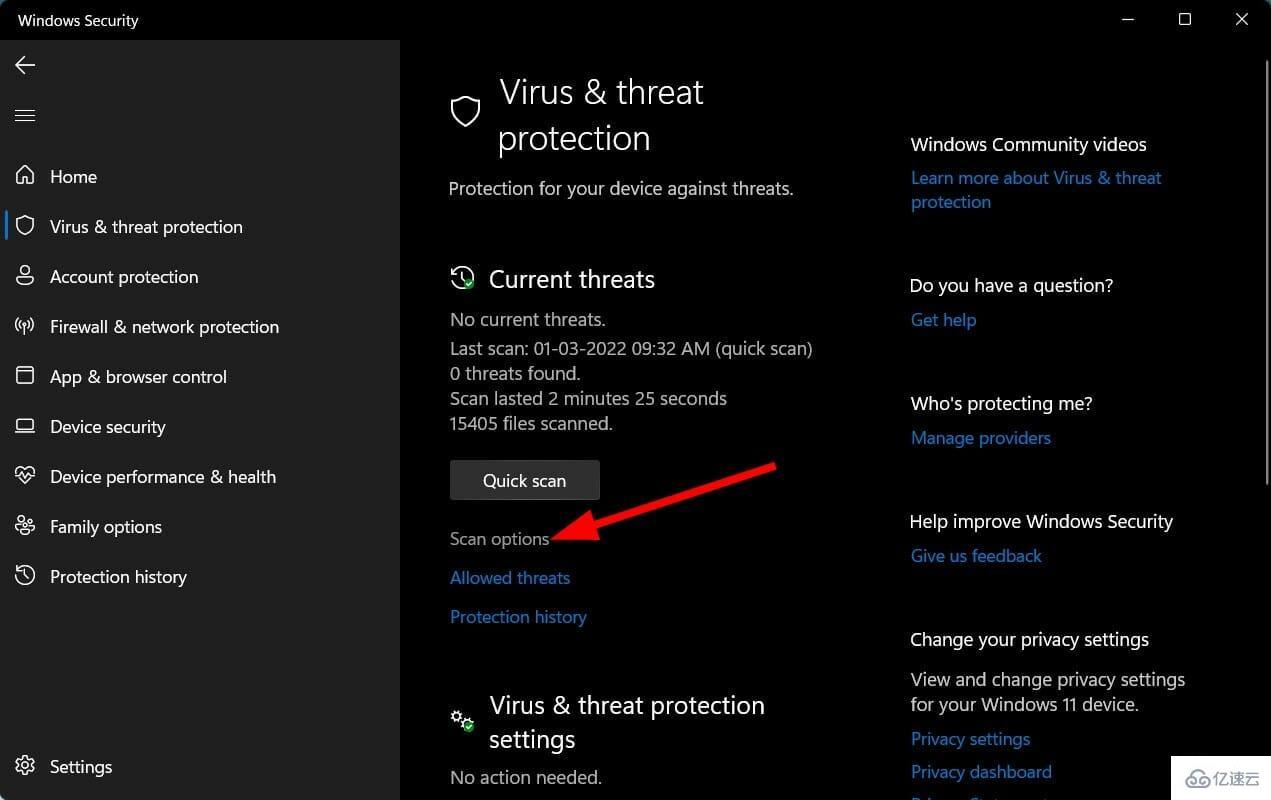
選擇完全掃描以對您的 PC 執行病毒和惡意軟件深度掃描。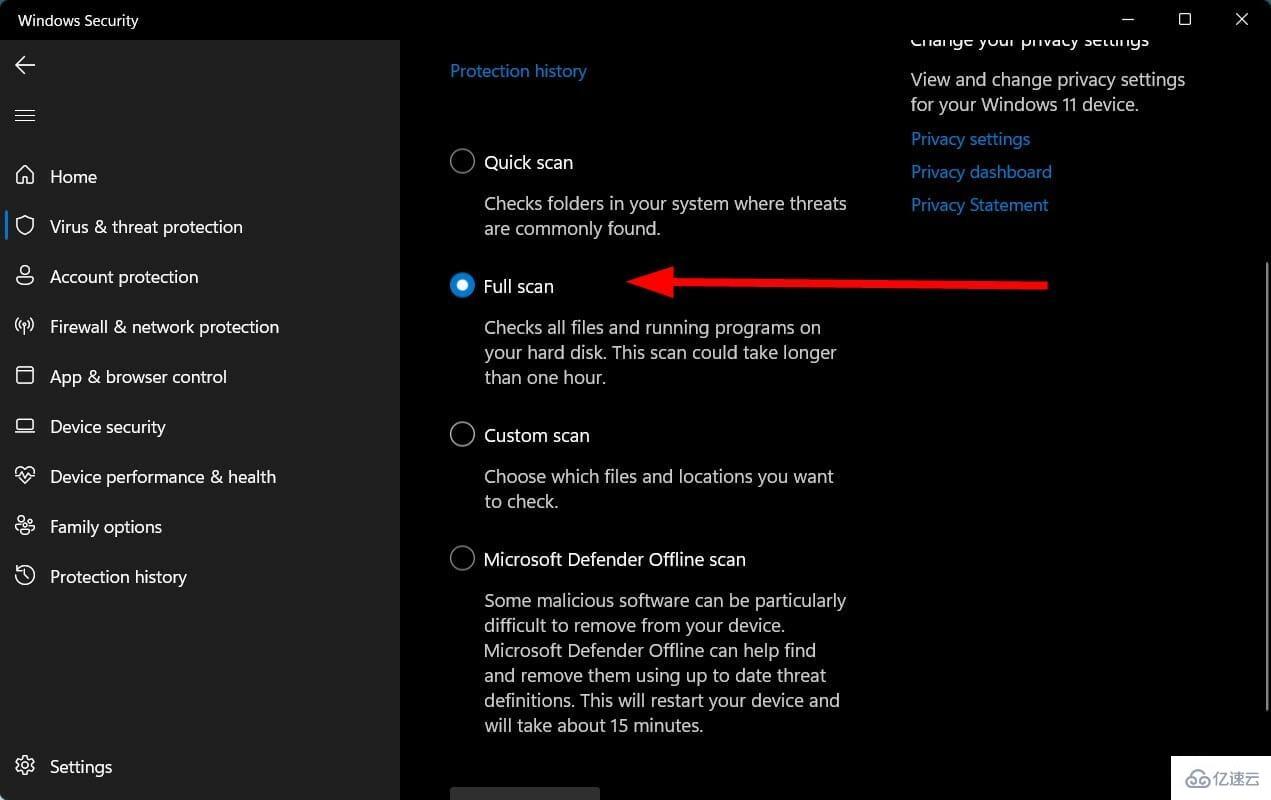
病毒或惡意軟件很可能會限制您的 PC 訪問激活所需的重要文件。因此,您將面臨此 Windows 11 激活錯誤 0x87e107f9。
我們使用了 Windows Security Essentials 防病毒軟件,但您也可以使用任何第三方防病毒軟件。
按 Win+ I 按鈕打開 系統。
點擊 激活。
選擇 疑難解答。
為了解決各種常見錯誤,Microsoft 包含了一個內置的疑難解答程序。對于激活問題,Microsoft 也有一個激活疑難解答程序。
請注意,僅當您的 Windows 11 副本未激活時,您才能看到“激活疑難解答”選項。
您可以使用激活疑難解答,然后檢查這是否修復了 Windows 11 激活錯誤 0x87e107f9。
按Win+I按鈕打開Windows 設置。
向下滾動并單擊恢復。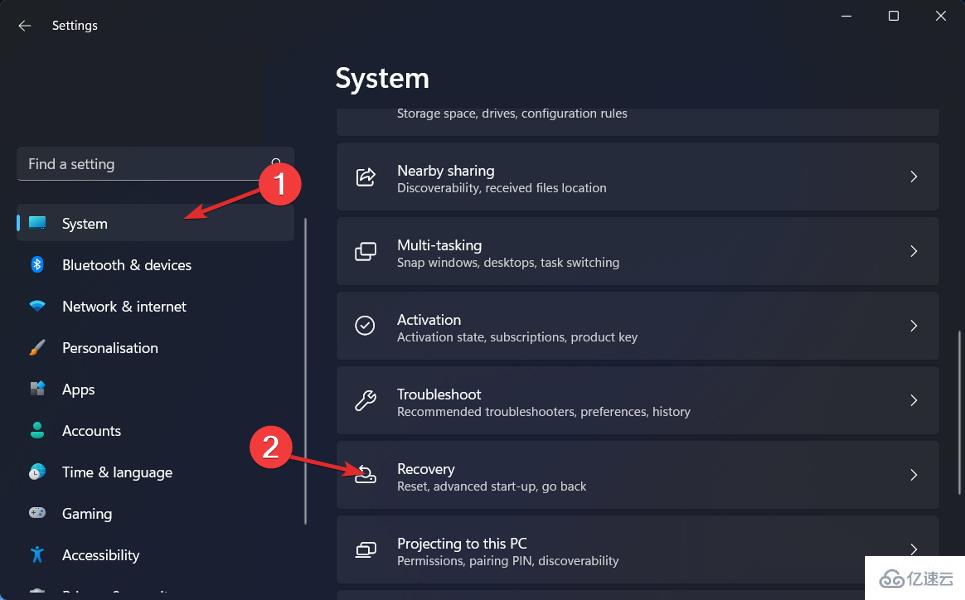
在恢復選項下,按重置 PC按鈕。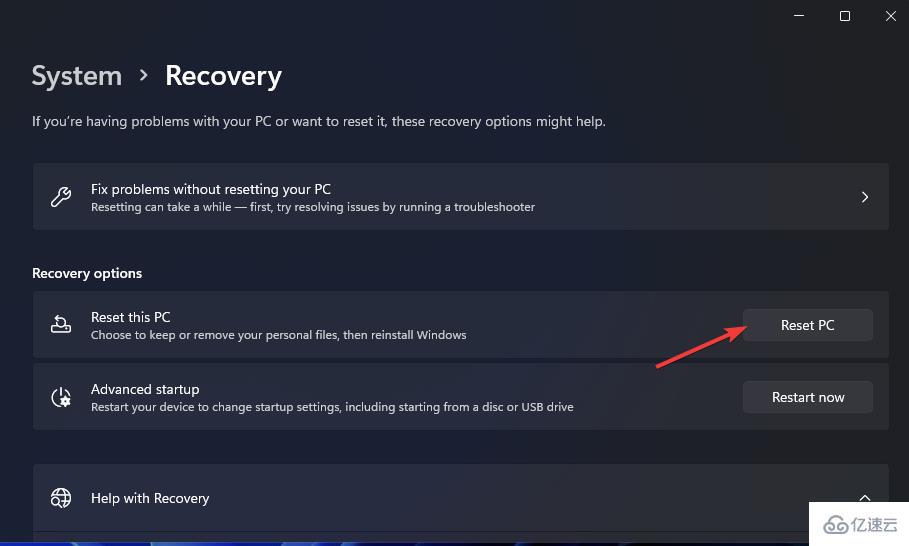
選擇您要執行的出廠重置類型。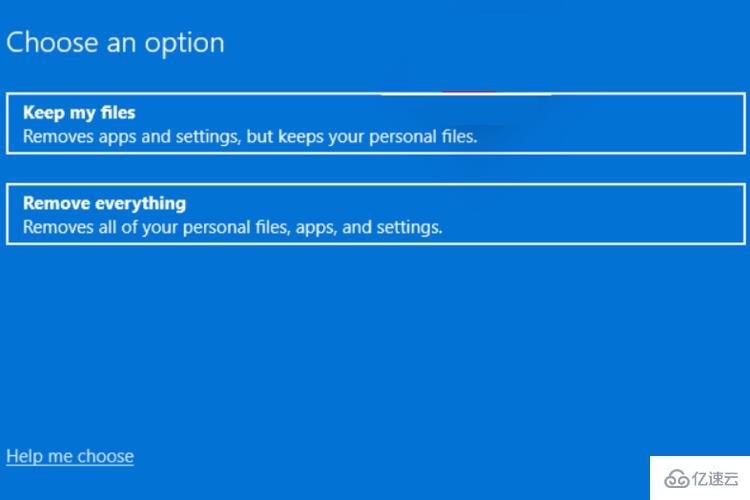
選擇您希望如何重新安裝 Windows 的選項。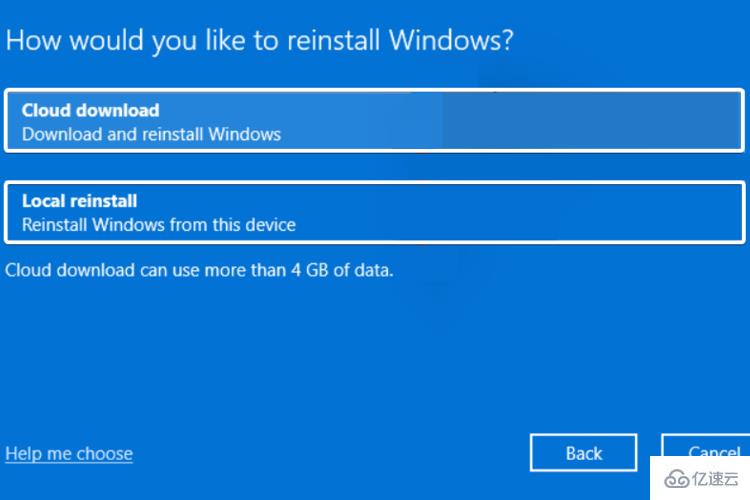
單擊下一步。
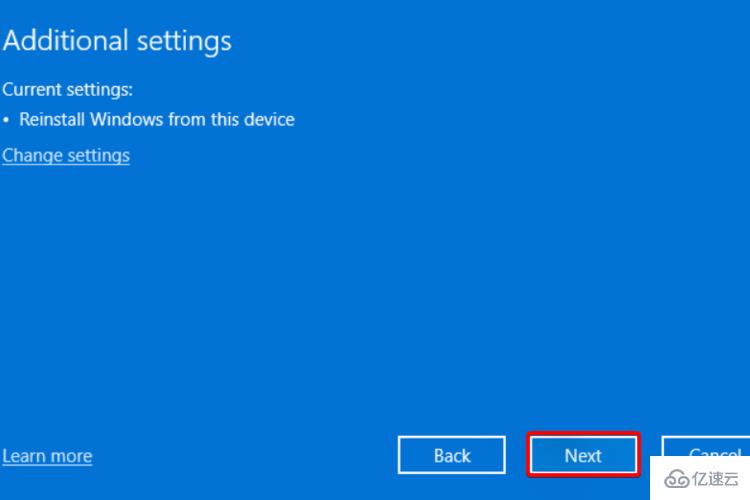
點擊重置按鈕。
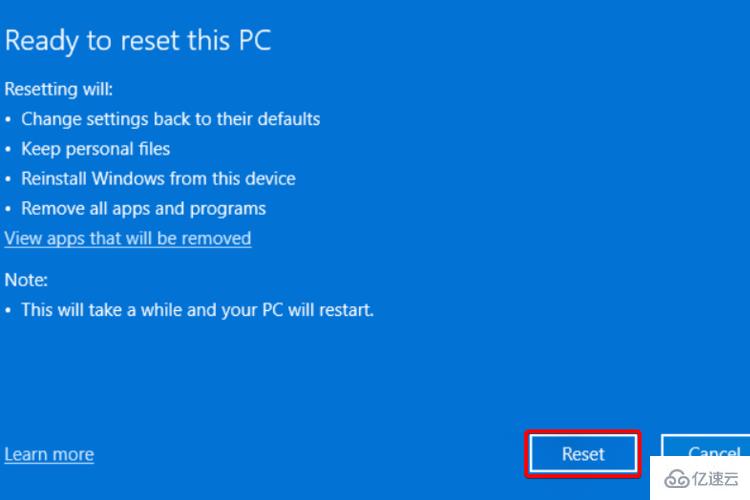
只有在上述方法無法為您解決問題時,您才應該重置您的 PC。這是重置 PC的不同方式之一。重置您的 PC 會使您的 PC 重新啟動幾次,但這是正常的。
您會遇到不同類型的 Windows 11 激活錯誤。激活錯誤也是舊版 Windows 操作系統的一部分。
如果不激活,您將被允許使用您的 Windows PC,但有限制。如果對您沒有任何幫助,那么您絕對應該聯系 Microsoft 支持尋求幫助。
您可以通過 Microsoft 支持詳細說明問題,并可能從他們那里獲得解決方案。有幾位用戶報告說,即使輸入了官方產品密鑰,他們的 Windows 副本也沒有激活。
如果 Microsoft 端存在一些身份驗證問題,則可能會出現這種情況。在這種情況下,如果上述解決方案都不能解決您的問題,Microsoft 支持將能夠為您提供最佳幫助。
如果您厭倦了尋找解決 Windows 11 激活問題的解決方案,也可以選擇從 Windows 11 降級到 Windows 10。
到此,關于“Windows11激活錯誤0x87e107f9怎么解決”的學習就結束了,希望能夠解決大家的疑惑。理論與實踐的搭配能更好的幫助大家學習,快去試試吧!若想繼續學習更多相關知識,請繼續關注億速云網站,小編會繼續努力為大家帶來更多實用的文章!
免責聲明:本站發布的內容(圖片、視頻和文字)以原創、轉載和分享為主,文章觀點不代表本網站立場,如果涉及侵權請聯系站長郵箱:is@yisu.com進行舉報,并提供相關證據,一經查實,將立刻刪除涉嫌侵權內容。